Инструкция по эксплуатации Fly Cirrus 7 FS 511
Страница 41
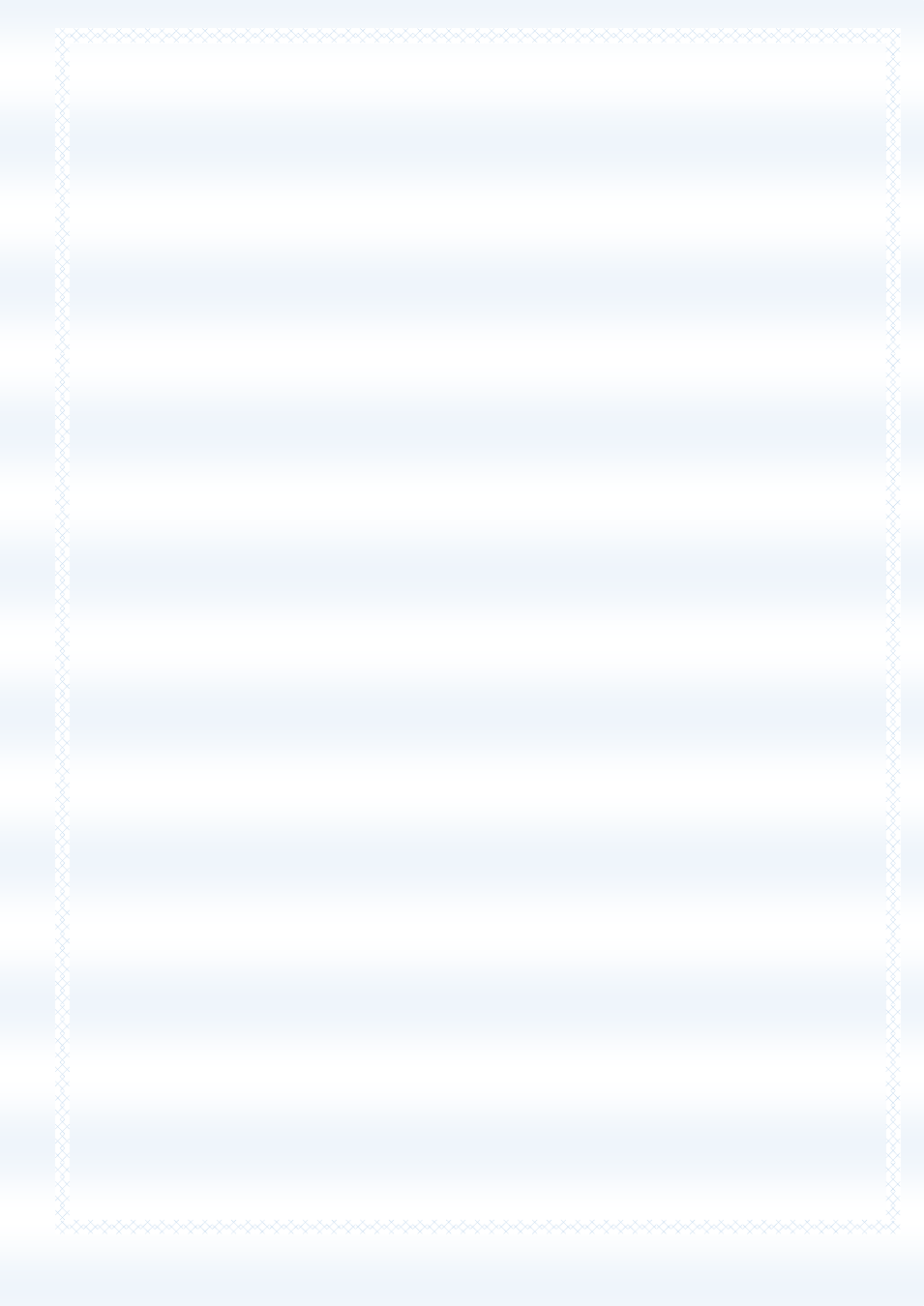
41
҉ Настройки клавиатуры Google
Для изменения настроек экранной клавиатуры перейдите в Настройки – Язык и ввод –
Клавиатура и способы ввода – Google Клавиатура – Язык. Также вы можете изменить настройки
клавиатуры путем долгого нажатия клавиши пробел во время набора текста. В пункте меню
Настройки вам доступны следующие опции:
Режим закрепления – выберите режим закрепления.
Свои стили ввода – выберите стиль ввода.
Показывать границы клавиш – передвиньте бегунок вправо, чтобы вы могли видеть
границы клавиш.
Долгое нажатие: символы – показывать подсказки для символов после долгого нажатия.
Высота клавиатуры – в данном пункте меню вы можете отрегулировать высоту клавиатуры.
Звук при нажатии клавиш – нажатие на клавиши экранной клавиатуры будет
сопровождаться звуком.
Громкость звука при нажатии – в данном пункте вы можете регулировать громкость звука.
Звук при нажатии клавиш – активируйте звук в данном пункте.
Вибрация при нажатии клавиш – нажатие на клавиши экранной клавиатуры будет
сопровождаться вибрацией.
Сила вибрации при нажатии клавиш – в данном пункте меню вы можете отрегулировать
силу вибрации при нажатии клавиш.
Увеличивать при нажатии – передвиньте бегунок вправо, если хотите увеличить буквы и
символы, которые вы вводите.
Показывать переключатель языков – передвиньте бегунок вправо, если хотите видеть
клавишу переключения языков.
Кнопка голосового ввода – вы можете убрать кнопку голосового ввода с экранной
клавиатуры, если не используете данную функцию.
Длительность долгого нажатия – вы можете выбрать длительность долгого нажатия.
Смайлики на клавиатуре символов – показывать недавние смайлики в строке подсказок
клавиатуры символов.
В пункте меню Исправление текста вам доступны следующие опции: